在Excel中,调整单元格的宽度是一个常见的操作需求,以下是一些详细的步骤和方法:
1、通过鼠标手动调整列宽
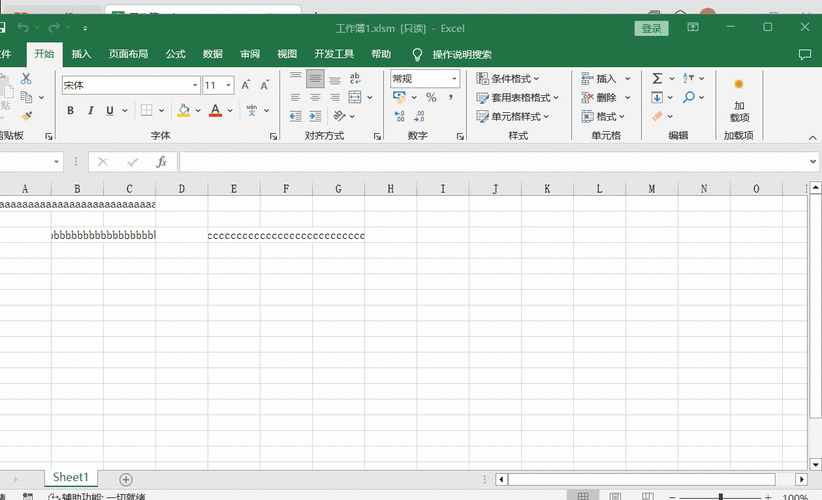
选择列:点击列标题以选中整个列,点击字母A来选中A列。
拖动边界:将鼠标悬停在所选列标题与下一列标题之间的边界上,当光标变成双箭头时,按住鼠标左键并拖动,直到达到所需的宽度。
示例:假设需要将B列调整到更宽的位置,点击B列标题,然后按住鼠标左键拖动边界至合适位置。
2、双击自动调整列宽
选择列:点击列标题选中整列。
双击边界:将鼠标悬停在列标题之间的边界上,双击该边界,Excel会自动调整列宽以适应列中最长的单元格内容。
示例:如果C列中的内容较长,可以点击C列标题,然后双击边界,使列宽自动适应最长的内容。
3、使用“格式”选项设置列宽
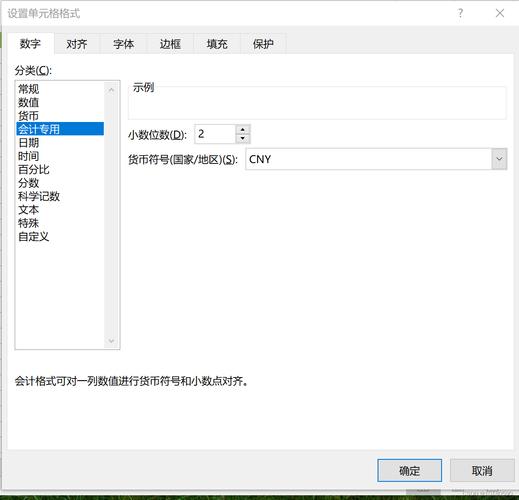
选择列:点击列标题选中整列。
打开格式菜单:在“开始”选项卡中,点击“格式”按钮(或右键点击列标题)。
选择列宽:选择“列宽”,输入具体的数值(如20),点击“确定”。
示例:要将D列设置为固定宽度为20磅,点击D列标题,选择“格式 > 列宽”,输入20,点击“确定”。
4、调整整个工作表的列宽
全选工作表:点击左上角的全选按钮,选中整个工作表。
双击边界:双击任一列标题之间的边界,Excel会自动调整所有列的宽度以适应内容。
示例:若希望整个工作表中的所有列都根据内容自动调整宽度,点击左上角的全选按钮,然后双击任意列标题之间的边界。
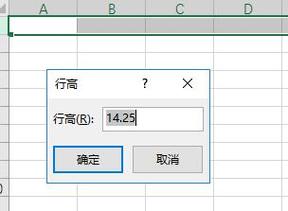
5、使用VBA代码设置列宽
打开VBA编辑器:按Alt + F11打开VBA编辑器。
插入模块:在VBA编辑器中,插入一个新模块。
编写代码:输入以下代码来设置特定列的宽度,例如将E列设置为30磅:
```vba
Sub SetColumnWidth()
Columns("E:E").ColumnWidth = 30
End Sub
```
运行代码:关闭VBA编辑器,返回Excel工作表,按Alt + F8运行宏“SetColumnWidth”。
通过以上方法,您可以灵活地调整Excel表格中的单元格宽度,以满足不同的数据呈现需求和美观要求。









评论列表 (0)